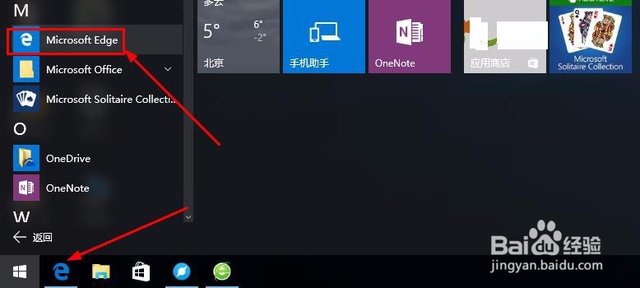随着软件的升级,很多的功能都在不断的完善,以及推出更多的新的功能,那么我们如何更好的去设置呢,在这里给大家不断的整理出更多的软件教程希望大家喜欢
使用过edge浏览器的朋友们都知道,我们在用edge浏览器下载文件时都会自动保存到默认目录中。但有些朋友不想要下载在默认路径中还怎么修改呢?不要着急快来一起往下看看吧!

Edge浏览器自定义下载位置方法介绍
1、首先打开Edge浏览器,在浏览器右上角可以看到如下图所示的“设置及其它”图标,使用鼠标点击该图标;
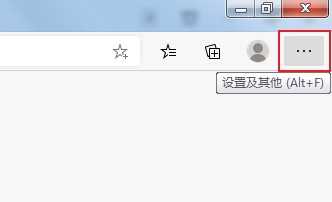
2、点击之后会弹出Edge浏览器的菜单窗口,在窗口中可以看到“下载”这一项,点击进入下载管理页面中;
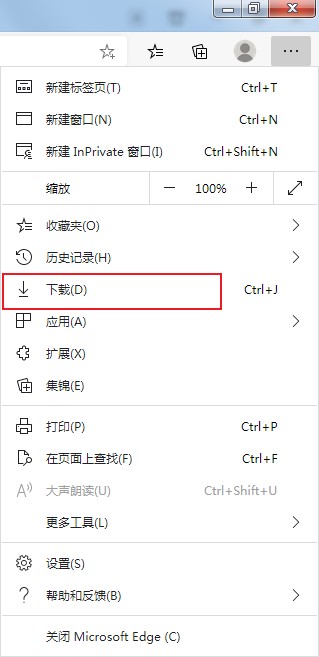
3、进入下载管理页面后,我们看向页面右上方,这里有一个由三个点组成的“更多选项”图标,点击该图标后在弹出的菜单中选择“下载设置”;
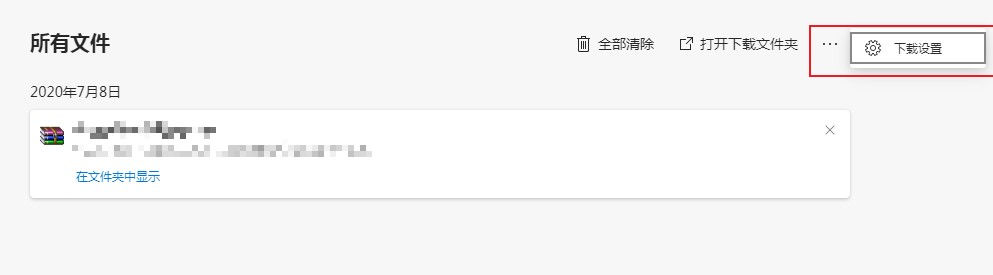
4、这时会进入下载设置页面,在该页面中可以看到当前的默认下载位置,我们点击其右侧的“更改”按钮,然后在弹出的窗口中选择新的下载目录就可以了。
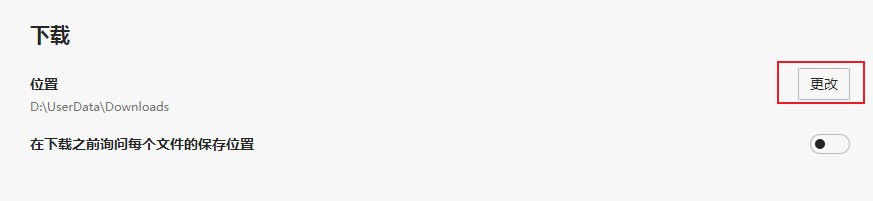
今天是不是又学会了一个小技巧呢?想要获得更多最新资讯就来ie手机教程网,这里有简单易懂的软件教程、令人耳目一新的游戏玩法这里统统都有,不妨看看噢!
这篇文章如果能够帮助到解决问题,那么小编也很高兴,还是希望能够去介绍给更多的好伙伴